S’applique à :
- Winshuttle Foundation
Déploiement de Winshuttle FormWorker
Winshuttle FormWorker exécute les scripts Winshuttle Transaction ayant la fonction Lancer l’interface graphique activée, ou qui sont enregistrés en mode de scriptage GUI.
Lorsque Server Manager reçoit un script Transaction avec LaunchGui activé ou un script enregistré en mode de scriptage GUI, il envoie la demande à des files d’attente spéciales dans RabbitMQ, dédiées à ces demandes.
Un FormWorker est associé à ces files d'attente spécifiques et reçoit la demande pour traitement. La demande peut être une demande de publication automatique ou une demande d'utilisation de service publié.
Limitations Formworker
- FormWorker est une application Windows. L’utilisateur ne peut pas se déconnecter du serveur, car il s’exécute dans le contexte des données d'identification du compte de l’utilisateur. Si l'utilisateur se déconnecte, l'application FormWorker se ferme et tous les appels en cours d'exécution sont perdus.
- FormWorker ne traite pas les demandes en parallèle. Les demandes sont traitées une à la fois. Si une demande est en cours de traitement et qu’une autre demande arrive, la nouvelle demande n’est pas traitée avant la fin de la demande en cours.
- FormWorker n'est pas évolutif pour un grand nombre de demandes et ne convient pas pour les clients de service dont le délai d'attente est court ; InfoPath (par exemple) a un délai d'attente de seulement 30 secondes.
- Comme la fonction Lancer l’interface graphique lance l'interface graphique de SAP en arrière-plan, ses performances ne sont pas aussi élevées que lorsque les services sont exécutés dans ces fonctionnalités.
Remarque : compte tenu des limitations ci-dessus, Winshuttle recommande d'utiliser d’autres modes d’enregistrement à la place du scriptage GUI ou d’utiliser la fonction Lancer l’interface graphique.
FormWorker interagit avec l’interface graphique SAP directement et s’exécute dans le contexte du compte de l’utilisateur du Bureau à distance. Par conséquent, il peut arriver qu’il ouvre une boîte de dialogue pour permettre à l’utilisateur d’entrer des informations. Comme FormWorker fait office de serveur, l'utilisateur ne peut pas répondre à la boîte de dialogue. Dans ce cas, une demande peut se bloquer et retarder les demandes suivantes.
Des exemples de situations dans lesquelles une boîte de dialogue ou une fenêtre peut s'afficher à l'attention de l'utilisateur sont répertoriés ci-dessous :
- Dans une nouvelle installation de l’interface graphique SAP, lorsqu’un script Transaction enregistré en mode de scriptage GUI est exécuté. Une boîte de dialogue de sécurité demande l'autorisation (avec les options « Autoriser l'accès », « Toujours autoriser l'accès«»" et « Refuser l'accès ») peut s'afficher. Sélectionnez « Toujours autoriser l'accès » dans cette boîte de dialogue.
- Lorsque l’utilisateur doit configurer l'interface graphique SAP sur la machine worker si des fenêtres contextuelles s’affichent. Exemple : lorsque l’exécution d’un script GUI démarre, un message d’avertissement indique « Un script tente de se connecter à l’interface graphique ».
Vérifiez qu’aucune invite de boîte de dialogue ne s’affiche pendant l’exécution du script.
Déploiement de Formworker
Retour au débutRemarque : si vous devez installer Winshuttle FormWorker, contactez le support Winshuttle. Le support Winshuttle vous fournira les fichiers nécessaires et d’autres informations d’assistance pour l’installation et la configuration.
- Copiez la build FormWorker vers le chemin C:\Program Files\Winshuttle\Server. Notez qu’un worker et un FormWorker peuvent être placés dans le même dossier sur une même machine ou sur des machines différentes.
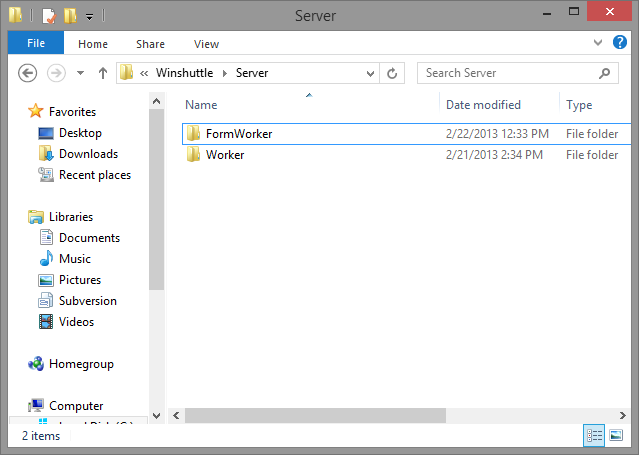
- Dans un éditeur de texte (Bloc-notes Windows, par exemple), ouvrez le fichier WinshuttleServer.FormWorker.exe.config.

- Définissez l'URL de Winshuttle Manager dans la section <winshuttleWorkerConfiguration> (exemple ci-dessous).
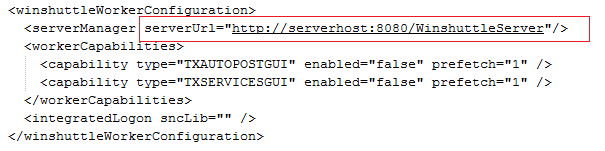
- Activez la publication automatique Transaction (TXAUTOPOSTGUI) et/ou les services Web publiés Transaction (TXSERVICESGUI) du worker en lui affectant la valeur True, comme indiqué dans l’exemple ci-dessous. En bref, ces fonctions sont :
- TXAUTOPOSTGUI : active les demandes de publication automatique Transaction avec la source de données Excel à exécuter pour les demandes de lancer l’interface graphique et de scriptage GUI.
- TXSERVICESGUI : fournit la fonctionnalité d’exécution des services Web publiés Transaction.
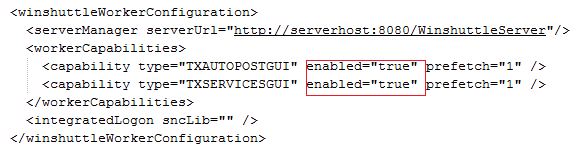
- Enregistrez le fichier de configuration et fermez l'éditeur de texte.
- Cliquez deux fois sur WinshuttleServer.FormWorker.exe pour exécuter FormWorker.
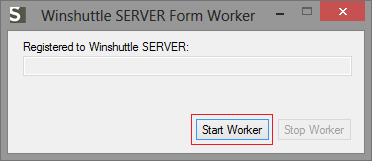
- Au cours du processus, FormWorker s’enregistre dans Winshuttle Manager et se connecte aux files d’attente correspondantes.
- Si Server Manager et RabbitMQ communiquent correctement, FormWorker démarre et affiche l'URL de Winshuttle Server dans le champ de texte correspondant.
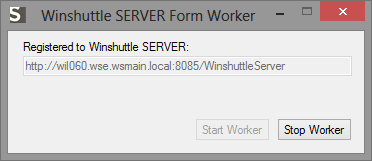
- Réduisez la boîte de dialogue Winshuttle Form Worker. Elle poursuivra son exécution dans la barre d'état système.
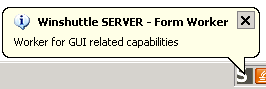
- Vous pouvez cliquer avec le bouton droit sur l’icône Form Worker dans la barre d’état système pour ouvrir, arrêter ou fermer Winshuttle Form Worker.
REMARQUE : pour exécuter WinshuttleServer.FormWorker automatiquement lorsqu’un utilisateur se connecte à l’ordinateur, placez le raccourci de FormWorker.exe dans le dossier des programmes Startup de Windows.